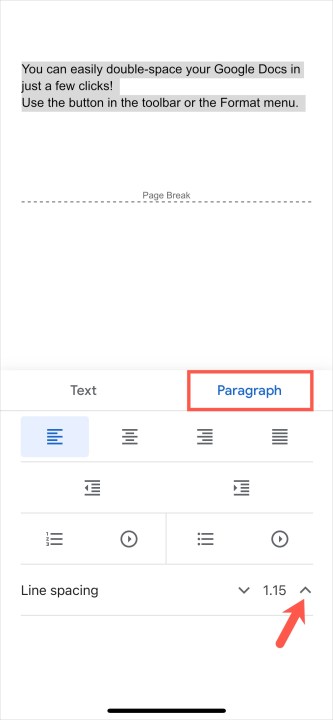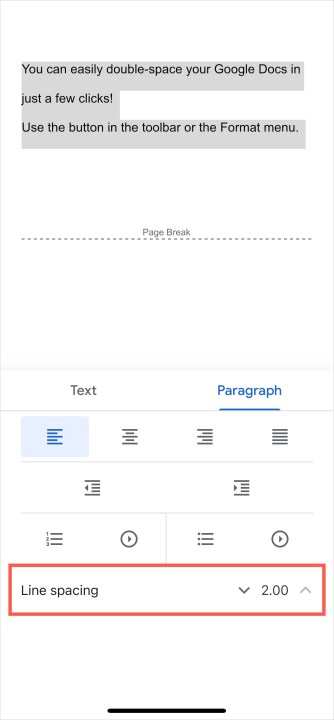Comment doubler l’espace dans Google Docs
Que ce soit par préférence personnelle ou comme exigence du style d'écriture APA ou MLA, nous vous montrerons comment doubler l'espace dans Google Docs.
L’avantage de ce format dans Google Docs est que vous pouvez l’appliquer à l’intégralité du document ou uniquement à des blocs de texte sélectionnés. De plus, vous pouvez doubler l'espace dans Google Docs sur le Web et dans l'application mobile.
Réponse rapide : si vous utilisez le client Web et que vous souhaitez faire avancer les choses rapidement, il vous suffit de cliquer sur "Format" en haut, d'aller dans "Espacement des lignes et des paragraphes", puis de sélectionner "Double".
Lisez la suite pour un guide plus visuel et pour en savoir plus sur la procédure.
Double espace dans Google Docs sur le Web
Accédez à Google Docs sur le Web , connectez-vous et ouvrez votre document ou créez-en un nouveau.
Étape 1 : Si vous avez déjà du texte sur la page, sélectionnez tout le texte pertinent de votre document que vous souhaitez transformer en double interligne.
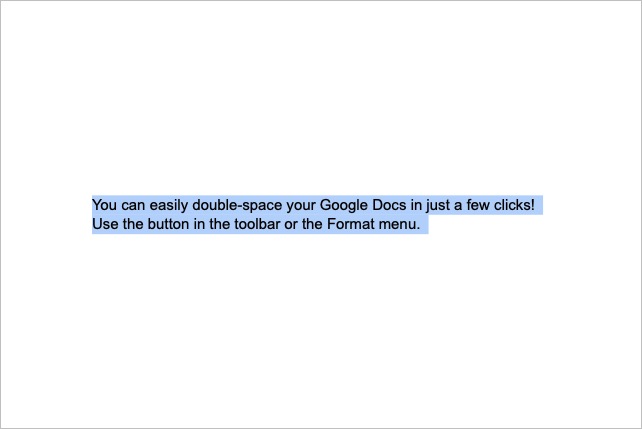
Étape 2 : Accédez à la barre d’outils et sélectionnez le bouton Espacement des lignes et des paragraphes ou allez dans le menu Format et choisissez Espacement des lignes et des paragraphes .
Étape 3 : Sélectionnez Double à l'aide du menu déroulant ou contextuel.
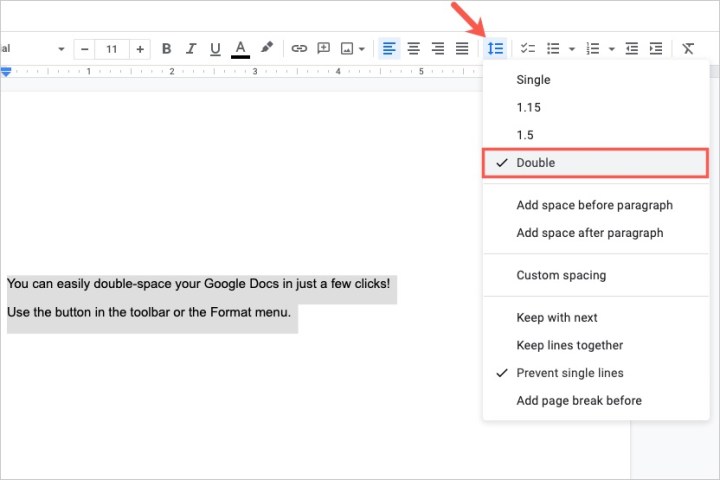
Étape 4 : Le double interligne est désormais appliqué au texte sélectionné ou au nouveau document. Vous pouvez suivre les mêmes étapes pour choisir une option d’espacement de ligne différente plus tard si vous le souhaitez.
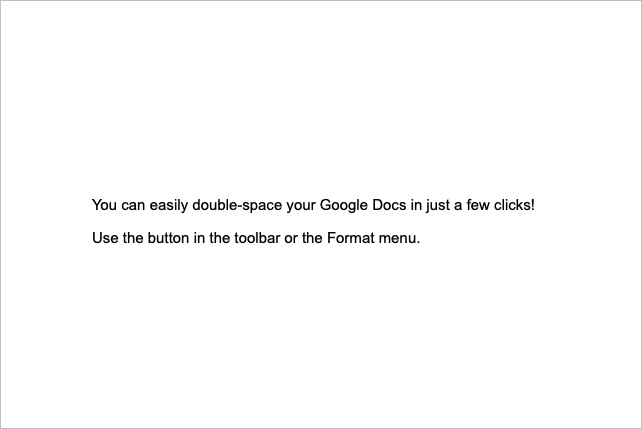
Double espace dans Google Docs dans l'application mobile
Si vous utilisez l'application mobile Google Docs sur Android ou iPhone, vous pouvez également y appliquer un double interligne à votre document. Ouvrez l'application et suivez ces étapes.
Étape 1 : Créez un nouveau document ou ouvrez-en un existant. Sélectionnez le bouton Modifier (icône de crayon) en bas à droite pour passer en mode édition.
Étape 2 : Si vous avez du texte existant que vous souhaitez doubler, sélectionnez-le. Vous pouvez appuyer longuement sur un mot sur Android ou appuyer deux fois sur un mot sur iPhone, puis faire glisser le petit cercle bleu dans le texte.
S'il s'agit d'un nouveau document sans texte, passez à l'étape suivante.
Étape 3 : Appuyez sur l'icône Format en haut, qui est un A majuscule avec quatre lignes sur Android et un A majuscule souligné sur iPhone.
Étape 4 : Dans les outils de formatage qui apparaissent en bas, sélectionnez Paragraphe .
Étape 5 : À côté de Espacement des lignes , appuyez sur la flèche à l'extrême droite pointant vers le haut jusqu'à ce que vous atteigniez 2 ou 2,00 .
Vous pouvez ensuite sélectionner un endroit dans votre document ou le bouton Format pour fermer les outils en bas.
Suivez le même processus pour choisir une option d’espacement de ligne différente plus tard si nécessaire.
Maintenant que vous savez comment doubler l'espace dans Google Docs, découvrez comment appliquer le barré dans Google Docs ou comment sélectionner plusieurs portions de texte .